Cómo evitar que un directorio sea escaneado por la galería de Android
La carga rápida y sin problemas de su galería de imágenes dura solo mientras su dispositivo Android es nuevo o recién borrado. Después de haber llenado su dispositivo con aplicaciones, música y álbumes de imágenes hasta el contenido de su corazón, comienza a tomar más de lo que le corresponde. es hora de escanear su tarjeta SD en busca de imágenes, cargando todo, desde imágenes tomadas desde la cámara hasta fondos de pantalla, carátulas e ícono extraído paquetes En general, los usuarios no quieren carátulas de álbum e íconos que abarroten la galería y lean su velocidad de carga. Algunos incluso pueden desear ocultar un directorio particular o un álbum de imágenes de la galería. Si cualquiera de los anteriores es cierto para usted, únase a nosotros después del salto para la solución.
Si bien la mayoría de las aplicaciones de la galería, como las galerías nativas Sense y MIUI, pueden permitirle ocultar directorios de la interfaz, generalmente no dejan de cargar dichos directorios en el lanzamiento. Además, este método no garantiza su privacidad, ya que los directorios ocultos se pueden revelar fácilmente desde la aplicación.
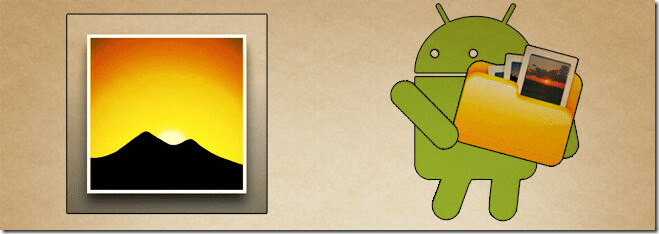
Para evitar que su aplicación Galería escanee estos directorios en el inicio, debe emplear uno de los siguientes métodos. Si prueba una de las siguientes opciones poco después de iniciar su Galería, deberá actualizarla (o forzar el cierre y volver a abrirla) para ver los cambios realizados.
Método 1: crear un archivo .nomedia
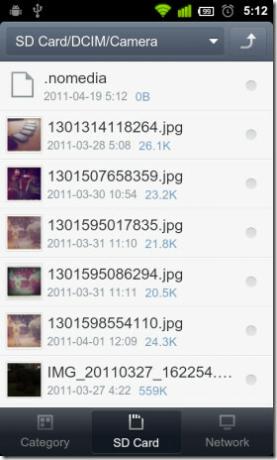 Con cualquier aplicación de administrador / explorador de archivos (como Astro File Manager o File Expert), navegue hasta el directorio que desea ocultar y cree un archivo vacío titulado ".sin multimedia”.
Con cualquier aplicación de administrador / explorador de archivos (como Astro File Manager o File Expert), navegue hasta el directorio que desea ocultar y cree un archivo vacío titulado ".sin multimedia”.
Una forma de hacerlo es:
- Copie un texto existente (.txt) o incluso un archivo de imagen (.jpg / .jpg) en dicho directorio,
- Ábralo en un editor de texto (mantenga presionado el archivo y seleccione la opción apropiada del menú contextual que aparece),
- Eliminar su contenido (mantener presionado el texto, Seleccionar todo y Eliminar), guardar los cambios y salir,
- Cambie el nombre a ".nomedia" (mantenga presionado el archivo nuevamente y seleccione Rebautizar desde su menú contextual).
Este método deshabilita el escaneo de medios en el directorio elegido, lo que hace que la Galería omita el directorio por completo en el inicio.
Método 2: agregar un prefijo de punto
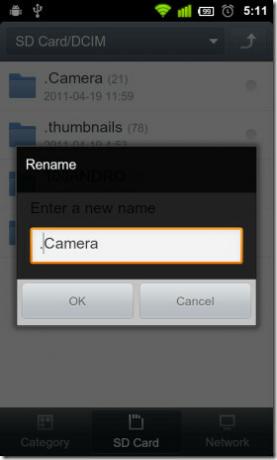 Con cualquier aplicación de administrador / explorador de archivos, busque el directorio que desea ocultar y agregue un "."Antes de su nombre (".nombre del directorio”).
Con cualquier aplicación de administrador / explorador de archivos, busque el directorio que desea ocultar y agregue un "."Antes de su nombre (".nombre del directorio”).
Si está utilizando Astro, deberá mantener presionado el directorio y seleccionar Editar> Cambiar nombre desde su menú contextual para hacerlo.
Este método convierte la carpeta elegida en un directorio oculto. Los exploradores de archivos como Super Manager, eFile y el explorador de archivos nativo de MIUI no tienen la opción de ver las carpetas ocultas habilitadas de forma predeterminada. Entonces, si su directorio alterado desaparece de la interfaz, no se alarme. Aún está ahí.
Puede habilitar dicha opción más adelante para revertir los cambios que realizó. Alternativamente, siempre puede conectar su dispositivo a su computadora y montar la tarjeta SD para hacer lo mismo. El prefijo de punto oculta el directorio solo en sistemas basados en Linux. Podrá verlos si, por ejemplo, su computadora ejecuta Windows.
Método 3: uso de Super Manager o .nomedia Manager
Si estas usando Supergerente, puede deshabilitar el escaneo de medios para múltiples directorios seleccionando la casilla de verificación frente a cada uno y tocando la opción de escaneo de medios a continuación. La siguiente captura de pantalla (izquierda) debería aclarar las cosas.
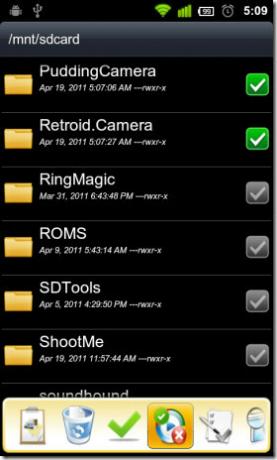
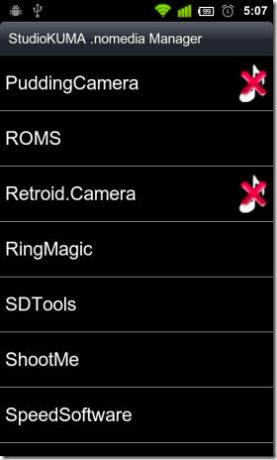
Si está buscando una solución más rápida y fácil de usar, puede probar StudioKUMA .nomedia Manager.
Ambas aplicaciones esencialmente le proporcionan una alternativa de uno a dos toques para crear un archivo .nomedia dentro de los directorios deseados (Método 1). Si cree que necesitará habilitar y deshabilitar el escaneo de medios en carpetas repetidamente, es mejor que instale una de las aplicaciones mencionadas, de lo contrario, el método manual debería ser suficiente.
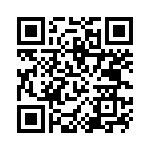
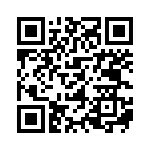
Descargar Super Manager Lite
Descargar StudioKUMA .nomedia Manager
Buscar
Mensajes Recientes
Cómo rootear la tableta Android Archos Gen8
Últimamente, hemos estado cubriendo varias tabletas Android aquí en...
Descargue e instale CyanogenMod Gingerbread Custom ROM para Droid X
Anteriormente informamos sobre CyanogenMod 7 en desarrollo para Mot...
Instale la ROM CyanogenMod 6.1.1 temática de Gingerbread en HTC myTouch 3G Slide
Nos encanta el teléfono Android HTC myTouch 3G Slide por su aspecto...


